بعد بدء تشغيل نظام التشغيل ، يوصى ببدء العمل بالضغط على زر "ابدأ". يعرض هذا الزر قائمة تسمح لك بتنفيذ أي إجراء في النظام. هنا يمكنك عرض جميع البرامج المثبتة وتغيير إعدادات النظام وتشغيل تطبيقات النظام أو أي لعبة. بمعنى آخر ، قائمة ابدأ هي نوع من القائمة المرجعية التي تستمر في فتحها. يقوم كل مستخدم للنظام بضبط هذه القائمة بنفسه.
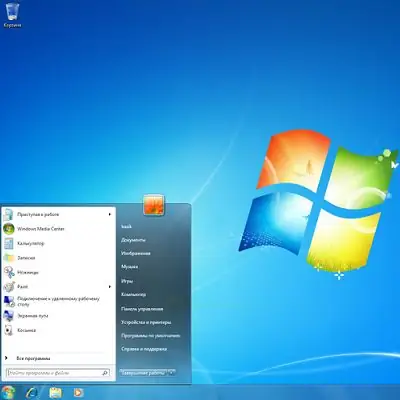
ضروري
تحرير إعدادات قائمة ابدأ
تعليمات
الخطوة 1
لتغيير القائمة ، انقر بزر الماوس الأيمن فوق الزر "ابدأ". في قائمة السياق التي تفتح ، حدد عنصر "الخصائص". في النافذة الجديدة ، يمكنك تحرير عرض جميع العناصر في قائمة ابدأ. في محرر القائمة ، يمكنك تنشيط عنصر وإلغاء تنشيط عنصر آخر. على سبيل المثال ، إذا كنت تستخدم البرنامج بشكل متكرر ، فمن المنطقي تثبيت البرنامج بالجزء الرئيسي من قائمة "ابدأ". لإضافة تطبيق إلى القائمة الرئيسية للبرامج المستخدمة ، يجب النقر فوق قائمة البرامج ، والعثور على الدليل مع البرنامج ، والنقر بزر الماوس الأيمن فوق الاختصار ، ثم النقر فوق تثبيت في قائمة ابدأ.
الخطوة 2
يمكن نقل التطبيق المثبت في قائمة التطبيقات أو حذفه. لإزالة أحد التطبيقات ، ما عليك سوى النقر بزر الماوس الأيمن على الاختصار وتحديد الأمر "إزالة من القائمة".
الخطوه 3
لمسح قائمة المستندات الأخيرة ، انقر بزر الماوس الأيمن وحدد مسح قائمة العناصر الحديثة. لا يعني مسح قائمة العناصر الحديثة إزالة هذه العناصر تمامًا من محرك الأقراص الثابتة.
الخطوة 4
لإزالة لوحة التحكم والكمبيوتر والمستندات وما إلى ذلك من قائمة "ابدأ" ، انقر بزر الماوس الأيمن فوق رمز البدء ، وحدد "خصائص" ، ثم انتقل إلى علامة التبويب "قائمة ابدأ" ، وانقر على "إعدادات". في النافذة التي تفتح ، حدد العناصر التي سيتم عرضها عند النقر فوق الزر "ابدأ".
الخطوة الخامسة
بعد تغيير المعلمات المطلوبة ، انقر فوق الزر "تطبيق" و "موافق" لحفظ النتائج.






